
วันนี้ฉันได้เห็นความจำเป็นในการแบ่งปันอินเทอร์เน็ตในสำนักงานที่ทำงานของฉันซึ่งมี iMac ใหม่ที่เราได้รับมาตั้งอยู่ ดังที่คุณทราบอยู่แล้วว่าคุณเป็นผู้ใช้ผลิตภัณฑ์ของ Apple อยู่แล้วหรือไม่ ด้วยอุปกรณ์ iOS ทั้ง iPhone และ iPad 4G สามารถแชร์อินเทอร์เน็ตได้อย่างรวดเร็วและง่ายดาย.
สิ่งที่คุณอาจไม่รู้ก็คือด้วยคอมพิวเตอร์ Mac เราสามารถดำเนินการแบบเดียวกันได้ แต่เราต้องคำนึงถึงบางแง่มุม.
ทั้ง iPhone และ iPads และ Macs สามารถทำงานเป็นไฟล์ จุดเชื่อมต่อ WiFi เพื่อให้สามารถแบ่งปันอัตราข้อมูลของคุณกับผลิตภัณฑ์อื่น ๆ ของ บริษัท ที่ต้องการได้ตลอดเวลา บน iPhone หรือ iPad เราต้องไปที่ การตั้งค่าการแบ่งปันอินเทอร์เน็ต. เราระบุรหัสผ่านที่เราเห็นว่าเหมาะสมและเปิดใช้งาน ในเวลานั้นเราจะมีเครือข่าย WiFi ที่สามารถเข้าถึงได้จากคอมพิวเตอร์หรือ iDevice พร้อมความเป็นไปได้ในการเชื่อมต่ออินเทอร์เน็ต
ความจริงก็คือสถานการณ์ที่ฉันมีส่วนร่วมในวันนี้คือ ต้องการแชร์อินเทอร์เน็ตไม่ใช่จาก iPhone หรือ iPad 4G ไปยัง Mac แต่มาจาก Mac คุณมีอินเทอร์เน็ตผ่านเครือข่ายไปยัง MacBook Air เครื่องอื่น บน Mac เราได้อธิบายวิธีสร้างเครือข่าย WiFi ที่อนุญาตให้คุณใช้แอพพลิเคชั่นบางอย่างเมื่อคุณอยู่ในสถานที่ที่ไม่มี WiFi ให้บริการ อย่างไรก็ตามในกรณีนี้ฉันไม่เพียง แต่ต้องมี WiFi เท่านั้น แต่ WiFi นั้นยังมีอินเทอร์เน็ตเพื่อให้สามารถเชื่อมต่อและทำงานในสำนักงานเดียวกันกับ MacBook Air ของฉัน
ขั้นตอนที่คุณต้องปฏิบัติตามเพื่อสร้างและแชร์ WiFi กับอินเทอร์เน็ตจาก Mac ที่เชื่อมต่อกับอินเทอร์เน็ตด้วยสายเคเบิลเครือข่ายมีดังต่อไปนี้:
- ก่อนอื่นเราไปที่ เมนูด้านบนของ Finder บนเดสก์ท็อปและคลิกที่สัญลักษณ์ WiFi ในเมนูที่ปรากฏขึ้นเราจะเลือก สร้างเครือข่าย ...
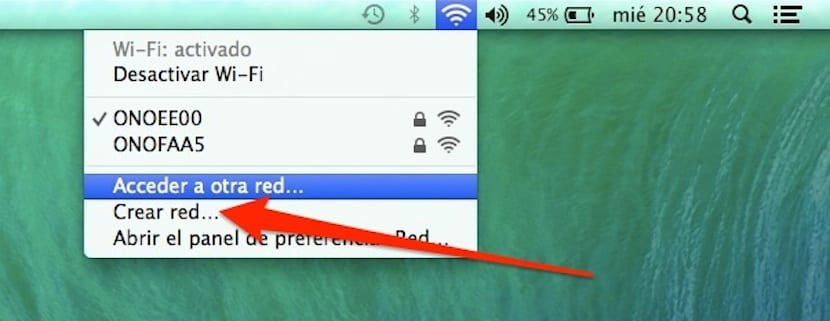
- กล่องโต้ตอบจะปรากฏขึ้นซึ่งเราจะสามารถเลือกชื่อเครือข่ายประเภทความปลอดภัยที่เราต้องการและหากเราพิจารณาว่าจำเป็นต้องสร้างรหัสผ่าน
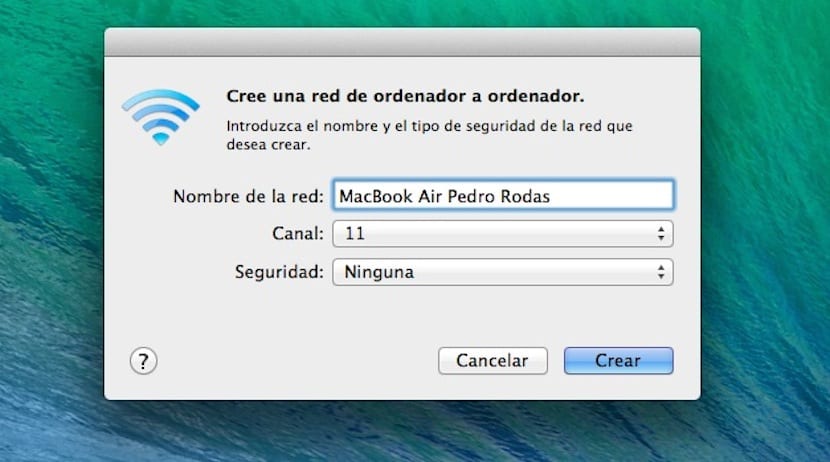
- เมื่อสร้างเครือข่าย WiFi แล้วเราจะเห็นว่า Mac เครื่องอื่นของเราในกรณีของฉัน MacBook Air ตรวจพบเครือข่าย WiFi นั้นแล้ว. อย่างไรก็ตามฉันไปที่ Safari และมันไม่ได้เชื่อมต่อกับอินเทอร์เน็ต เกิดอะไรขึ้น? เราไม่ได้บอกให้ทีมงานแชร์อินเทอร์เน็ตเหมือนที่เราทำบน iPhone
- ในการแบ่งปันอินเทอร์เน็ตเราจะ ค่ากำหนดของระบบ และคลิกที่รายการแบ่งปัน ในหน้าต่างที่ปรากฏขึ้นในคอลัมน์ด้านซ้ายเราต้องเลือกรายการ แบ่งปันอินเทอร์เน็ต
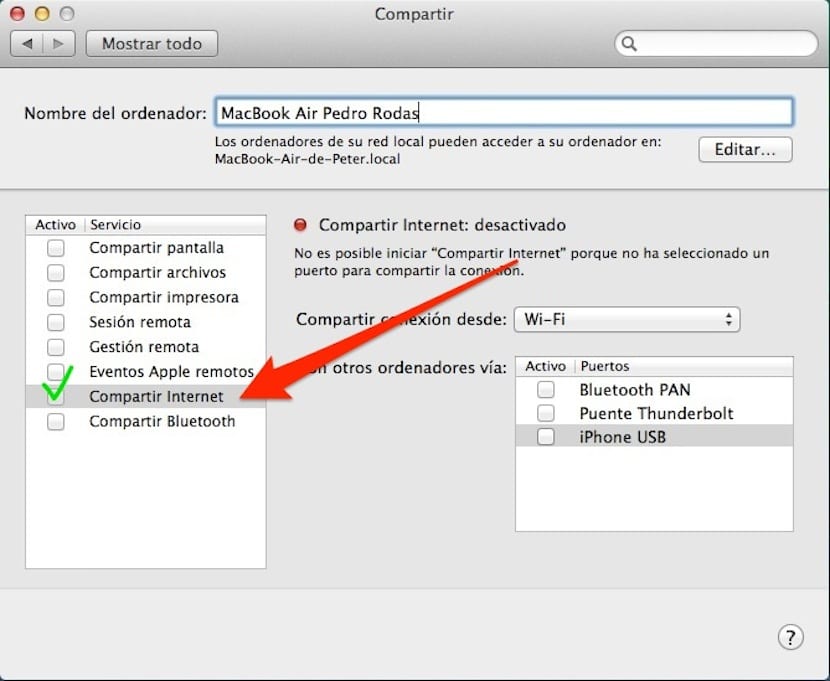
จากนี้ไป Wifi ที่เราสร้างขึ้นจะมีอินเทอร์เน็ตสามารถเชื่อมต่อกับอุปกรณ์ใดก็ได้ทั้ง Mac และ iDevices
หากคุณไม่ทำตามขั้นตอนที่สองคุณจะเห็นว่าหลังจากสร้างเครือข่าย WiFi แล้วคอมพิวเตอร์หรืออุปกรณ์ของคุณตรวจพบเครือข่าย WiFi ก็สามารถเชื่อมต่อได้ แต่ไม่สามารถเชื่อมต่อกับอินเทอร์เน็ตได้
ในกรณีที่คุณสนใจเว็บ http://www.compartirwifi.com ทำให้ง่ายต่อการเชื่อมต่อกับผู้ที่ต้องการแบ่งปันการเชื่อมต่อ Wi-Fi
คุณจะเห็นได้ว่าคุณไม่ได้ทำเช่นนี้เนื่องจากการสร้างเครือข่ายแตกต่างจาก Internet Sharing
หนึ่งอนุญาตให้โต้ตอบระหว่างอุปกรณ์ .. ตัวอย่างเช่นด้วยรีโมท อื่น ๆ ไม่
สวัสดี Pedro Macbook pro รุ่นล่าสุดไม่มีพอร์ตสำหรับการเชื่อมต่ออีเธอร์เน็ตในกรณีนี้เราจะแชร์อินเทอร์เน็ตจากคอมพิวเตอร์เครื่องนั้นกับ iPad ได้อย่างไร? Macbook เชื่อมต่อกับเครือข่าย WIFI
สวัสดี Jorge สันนิษฐานว่าหากคุณเชื่อมต่อกับเครือข่าย Wi-Fi กับ MacBook Pro ของคุณคุณไม่จำเป็นต้องสร้างเครือข่ายนั้นจาก Mac ของคุณเพราะคุณมีอยู่แล้ว ไม่ว่าในกรณีใดสำหรับ MacBook ใหม่จะมีอะแดปเตอร์ Thunderbolt ในร้านค้า Apple ที่มีขั้วต่ออีเธอร์เน็ต
ความนับถือ